
[Советы Samsung] Полное руководство по резервному копированию заметок Samsung (3 метода)

Samsung Notes — мощный инструмент для многих пользователей Samsung, позволяющий записывать список покупок, делать заметки о встречах или фиксировать внезапные всплески вдохновения. Можно с уверенностью сказать, что в Samsung Notes хранится немало важных моментов нашей жизни. Однако такие несчастные случаи, как потеря вашего устройства, сбой системы или случайное удаление, могут привести к мгновенному исчезновению этих ценных заметок.
Чтобы предотвратить потерю данных, необходимо регулярно создавать резервные копии Samsung Notes. Но может ли Samsung Notes выполнять резервное копирование автоматически? И как проще всего обеспечить безопасное хранение этих заметок? В этой статье мы познакомим вас с тремя практическими методами резервного копирования Samsung Notes, которые позволят вам легко и спокойно управлять своими данными и защищать их.
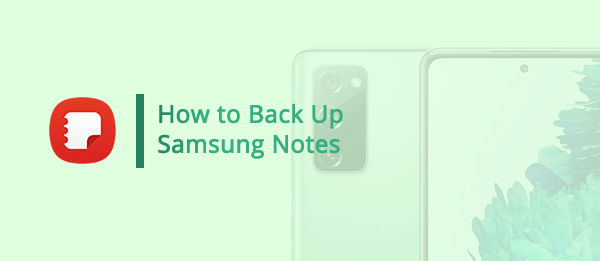
Чтобы обеспечить основу для глубоких знаний, давайте рассмотрим эти основные проблемы, прежде чем углубляться в детали резервного копирования Samsung Notes:
Вопрос 1. Резервное копирование Samsung Notes выполняется автоматически?
В Samsung Notes есть функция резервного копирования, но для обеспечения регулярного резервного копирования требуется ручная настройка. Как правило, как пользователь Samsung, вы можете использовать свою учетную запись Samsung или синхронизировать свои заметки с другими облачными сервисами, такими как Samsung Cloud, Microsoft OneDrive или Google Drive.
В2. Где хранится Samsung Notes?
Данные хранятся в специальных папках во внутренней памяти вашего устройства Samsung. Вот распространенные пути хранения Samsung Notes:
Внутренняя память/ Android /data/com.samsung.android.app.notes/
Внутренняя память/ Android /data/com.samsung.android.app.notes.addons/
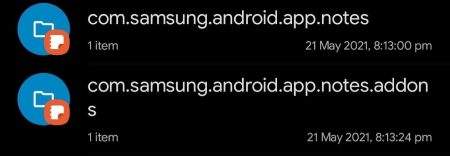
Обеспечение безопасности ваших Samsung Notes — простая, но жизненно важная задача. Здесь мы представляем 3 различных метода резервного копирования вашего ценного контента.
Фактически, само приложение Notes от Samsung имеет функцию экспорта. Вы можете не только экспортировать его в формате PDF, но также экспортировать в формате TXT или других форматах. Вот шаги, которые нужно сделать:
Шаг 1. Откройте приложение «Заметки» на своем Samsung и выберите заметку, резервную копию которой хотите создать.
Шаг 2. Нажмите три точки в правом верхнем углу и выберите опцию «Сохранить как файл», чтобы экспортировать заметку.
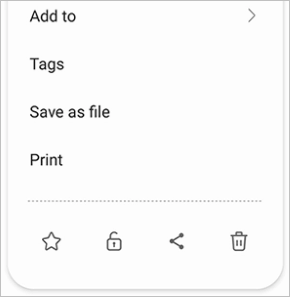
Шаг 3. Шаг 3. Выберите формат и папку для сохранения заметок. Затем вы можете свободно сохранить заметку на своем телефоне, компьютере или в облачных сервисах.
Примечание. Случайно удалили заметки Samsung? Следуйте этой статье, чтобы узнать , как восстановить Samsung Notes .
Samsung Cloud — это облачная служба, предоставляемая компанией Samsung, которая позволяет нам хранить, синхронизировать и создавать резервные копии различных типов данных с наших устройств Samsung. Он предлагает простой и безопасный способ доступа к вашему контенту и управления им на различных устройствах Samsung, обеспечивая удобство и защиту данных. ( Не удалось выполнить резервное копирование Samsung Cloud? Проверьте здесь >> )
Как сделать резервную копию Samsung Notes с помощью Samsung Cloud:
Шаг 1. Откройте приложение «Заметки» на своем Samsung и коснитесь трех линий в верхнем левом углу.
Шаг 2. Перейдите в «Настройки Samsung Notes» > «Синхронизация с Samsung Cloud» и включите синхронизацию.
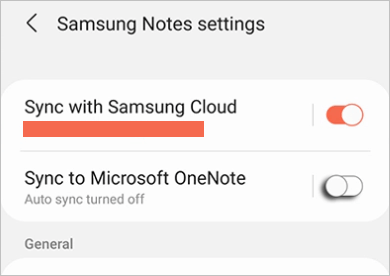
Вы также можете сделать это в приложении «Настройки»:
Шаг 1. Начните с доступа к приложению «Настройки» на вашем устройстве Samsung и перейдите в «Учетные записи и резервное копирование».
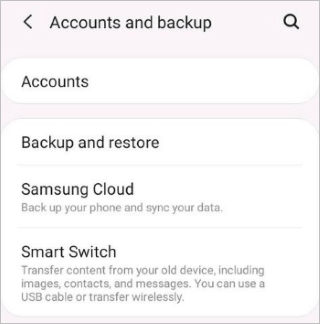
Шаг 2. Выберите опцию «Samsung Cloud» и войдите в систему, используя свои учетные данные Samsung.
Шаг 3. На экране Samsung Cloud щелкните значок из трех точек, расположенный в правом верхнем углу. В раскрывающемся меню выберите «Настройки» > «Настройки синхронизации и автоматического резервного копирования».
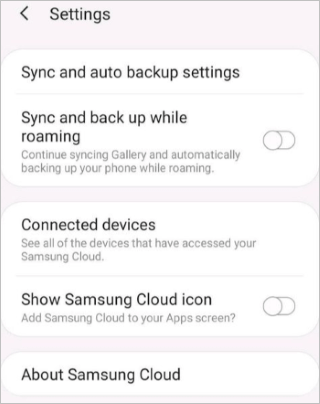
Шаг 4. Активируйте переключатель рядом с «Samsung Notes», чтобы начать резервное копирование заметок Samsung. После этого нажмите «Синхронизировать сейчас».
Шаг 5. Для автоматической синхронизации заметок включите параметр синхронизации «Samsung Notes» на вкладке «Автоматическое резервное копирование».
Smart Switch — мощный инструмент, разработанный компанией Samsung для упрощения процесса передачи данных между устройствами Samsung . Этот удобный инструмент предлагает различные функции, позволяющие пользователям легко и быстро перемещать свои данные, будь то обновление старого устройства на новое или выполнение операций резервного копирования и восстановления. Выполните следующие действия, чтобы узнать, как экспортировать Samsung Notes с помощью Smart Switch:
Шаг 1. Начните с установки Smart Switch на свой компьютер и подключите телефон Samsung к компьютеру с помощью USB-кабеля. Если на вашем телефоне Samsung появится всплывающее окно, нажмите «Разрешить», чтобы авторизовать соединение.
Шаг 2. Откройте Smart Switch и выберите опцию «Резервное копирование». Вам будут представлены различные типы данных; выберите «Samsung Notes» для резервного копирования. Затем нажмите «ОК».

Шаг 3. Компьютер автоматически начнет процесс резервного копирования, гарантируя надежную сохранность ваших данных.
Помимо Samsung Notes, защита всего вашего устройства имеет решающее значение. Coolmuster Android Backup Manager предоставляет комплексное решение для резервного копирования одним щелчком мыши. Coolmuster Android Backup Manager — специализированный инструмент резервного копирования. Он позволяет выполнять резервное копирование и восстановление вашего телефона Samsung одним щелчком мыши. Программное обеспечение поддерживает резервное копирование таких данных, как контакты, текстовые сообщения, журналы вызовов и многое другое. Он совместим с большинством брендов телефонов Android , представленных на рынке, включая Samsung, Huawei, Xiaomi и другие.
Основные возможности Android Backup Manager
Как использовать Android Backup Manager для резервного копирования вашего телефона Samsung ? Ниже приведено руководство:
01 Установите и запустите Android Backup Manager на своем компьютере.
02 Подключите устройство Samsung через USB-кабель или Wi-Fi, следуя инструкциям на экране. Вы увидите две модели: Резервное копирование и Восстановление.

03 Чтобы создать резервную копию вашего телефона Samsung, выберите модель «Резервное копирование» и проверьте данные, резервную копию которых вы хотите создать. После этого нажмите кнопку «Резервное копирование», чтобы начать процесс.

Видео-гид
Прочитав эту статью, вы теперь знаете, как создать резервную копию своих заметок Samsung. Мы представили три эффективных метода: экспорт заметок непосредственно из приложения «Заметки», их резервное копирование с помощью синхронизации Samsung Cloud или использование Smart Switch для резервного копирования на компьютер. Независимо от того, предпочитаете ли вы ручное управление или автоматическую синхронизацию, вы найдете метод, который подойдет вам лучше всего. Кроме того, мы рекомендуем мощный Coolmuster Android Backup Manager , который позволяет создавать резервные копии всех данных вашего телефона Samsung одним щелчком мыши, обеспечивая еще более комплексную защиту. Это не только удобно, но и поддерживает резервное копирование широкого спектра данных.
Похожие статьи:
Как перенести заметки Samsung на новый телефон [2025 новейших способов]
Синхронизация Samsung Notes с Google Диском: 2 простых и эффективных метода
[Решено] Заметки Samsung не синхронизируются? 8 лучших решений, чтобы это исправить

 Android Трансфер
Android Трансфер
 [Советы Samsung] Полное руководство по резервному копированию заметок Samsung (3 метода)
[Советы Samsung] Полное руководство по резервному копированию заметок Samsung (3 метода)





